Тарирование
Тарирование топливного бака необходимо для установки соответствия цифрового кода, выдаваемого датчиком Omnicomm LLS, и объема топлива в конкретном топливном баке.
Тарирование топливного бака представляет собой заправку топлива в бак – от пустого до полного, с определенным шагом заправки, и фиксацию показаний датчика Omnicomm LLS в тарировочной таблице.
Имеется возможность тарировки емкости методом слива.
Тарировка емкости с одним датчиком Omnicomm LLS:
1. Опустошите топливный бак
2. Подключите датчик Omnicomm LLS к ПК или планшету с помощью устройства настройки УНУ или USB-USB согласно схемам Настройка
3. Запустите программу Omnicomm Configurator на ПК или планшете. Выберите режим работы «Тарирование ёмкости»
Omnicomm Configurator (PC):
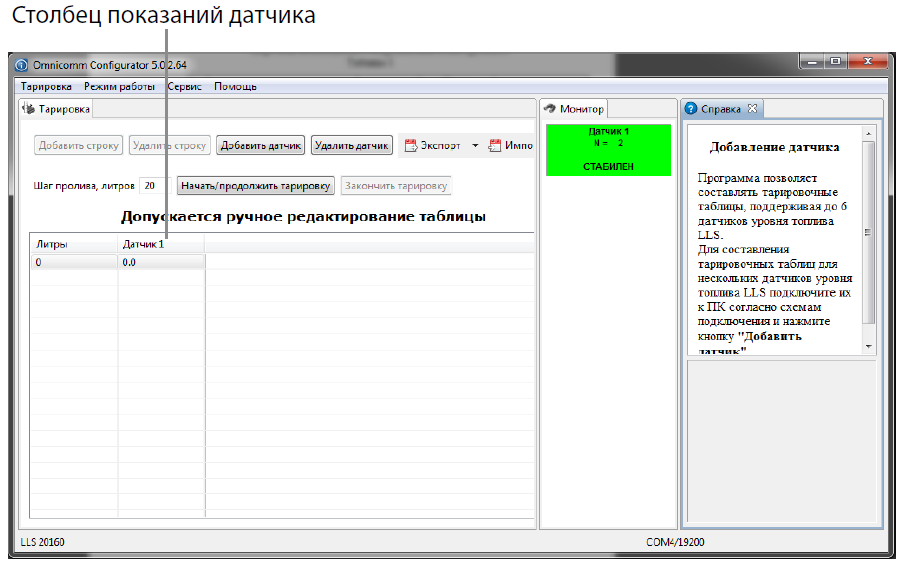 В случае если столбец показаний датчика не отображается, нажмите кнопку «Добавить датчик». Выберите тип датчика Omnicomm LLS. Для датчиков Omnicomm LLS 20160 и LLS 20230 укажите сетевой адрес, установленный в датчике при настройке
В случае если столбец показаний датчика не отображается, нажмите кнопку «Добавить датчик». Выберите тип датчика Omnicomm LLS. Для датчиков Omnicomm LLS 20160 и LLS 20230 укажите сетевой адрес, установленный в датчике при настройке
Omnicomm Configurator (Android):
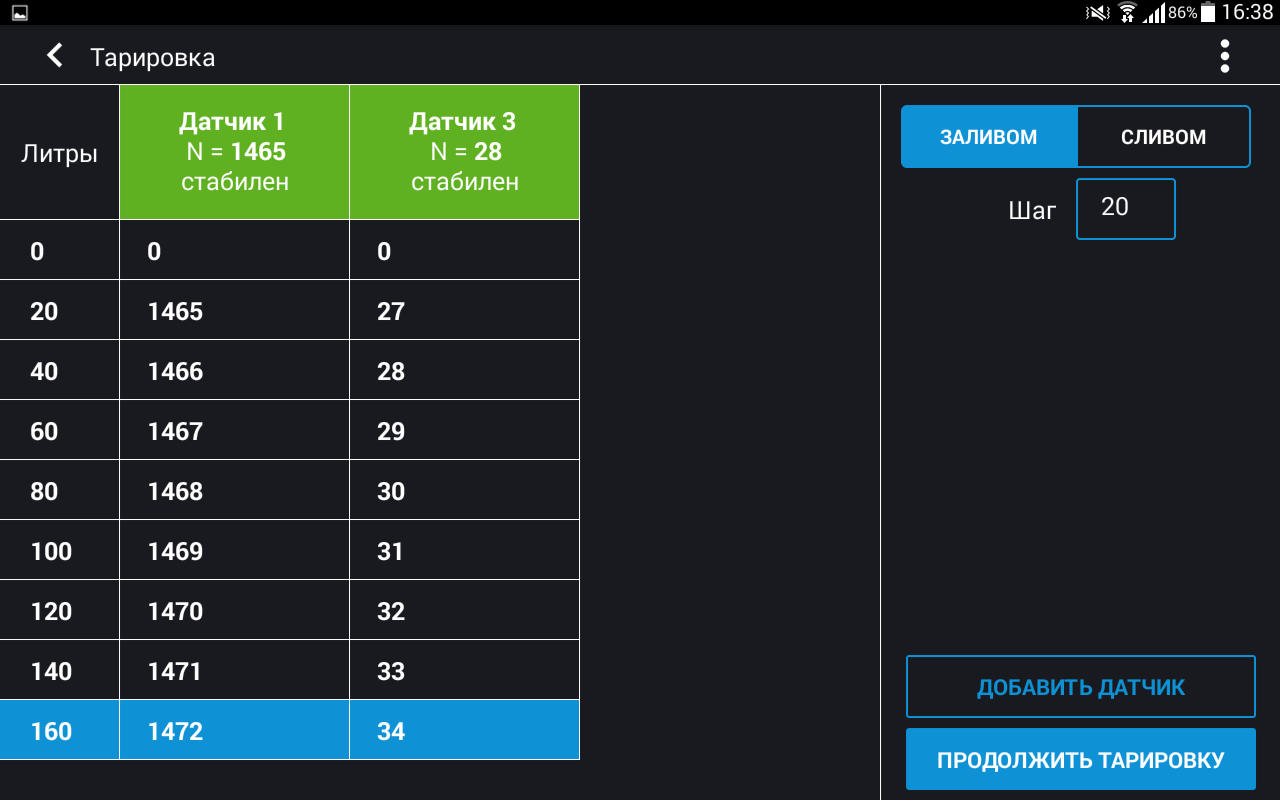
В случае если при тарировке в Omnicomm Configurator (Android) отображаются не все подключенные датчики Omnicomm LLS 20160 или LLS 20230, выберите в меню «Обновить список устройств»:

5. Установите шаг пролива в литрах
Если геометрия бака не линейна и / или имеет расширения или сужения - для повышения точности, на таких участках баков рекомендуется делать тарировку с меньшим шагом, используя мерные ёмкости меньшего дозирования (большего разрешения).
6. Нажмите кнопку «Начать/продолжить тарировку»
7. Залейте объем топлива, равный шагу пролива
Заправку производите мерной емкостью или под контролем расходомера жидкости с заданным шагом. Емкость должна иметь метрологическую поверку.
8. Нажмите «Добавить строку»
В столбце «Литры» отобразится объем заправки согласно установленному шагу пролива.
В столбце «Датчик» отобразится значение, соответствующее объему заправки.
9. Нажмите «Добавить строку»
10. Повторите выполнение пунктов 7, 8 и 9 согласно количеству контрольных точек. Рекомендуемое минимальное количество контрольных точек – 20
11. Нажмите кнопку «Закончить тарировку»
12. Сохраните тарировочную таблицу в файл тарировки (.ctb)/ файл Omnicomm Online (.xml)/ в Терминал/ или в Индикатор, нажав кнопку «Экспорт»
При экспорте тарировочной таблицы в файл Omnicomm Online (.xml), откроется окно «Экспорт». Укажите номер датчика Omnicomm LLS для отображения в Omnicomm Online.
Тарирование емкости с несколькими датчиками Omnicomm LLS 20160 или LLS 20230 производится аналогично тарировке с одним датчиком. Перед началом тарировки добавьте необходимое количество датчиков Omnicomm LLS и укажите сетевые адреса. Тарировка производится для всех датчиков одновременно. Подключение нескольких датчиков Omnicomm LLS к ПК производится с помощью разветвителя КТЗ.
Тарирование емкости с несколькими датчиками
- Проведите тарировку каждого датчика
LLS-AF 20310 - Экспортируйте тарировочные таблицы в файл Omnicomm Online (.xml) для каждого датчика по отдельности При экспорте указывайте различные номера датчиков
LLS-AF 20310 - Импортируйте тарировочные таблицы в терминал. Убедитесь, что в настройках терминала в разделе «Датчики уровня топлива», установлено нужное количество датчиков и выбран тип датчиков «
LLS-AF » - Экспортируйте профиль ТС из терминала
- Импортируйте профиль ТС в Omnicomm Online

